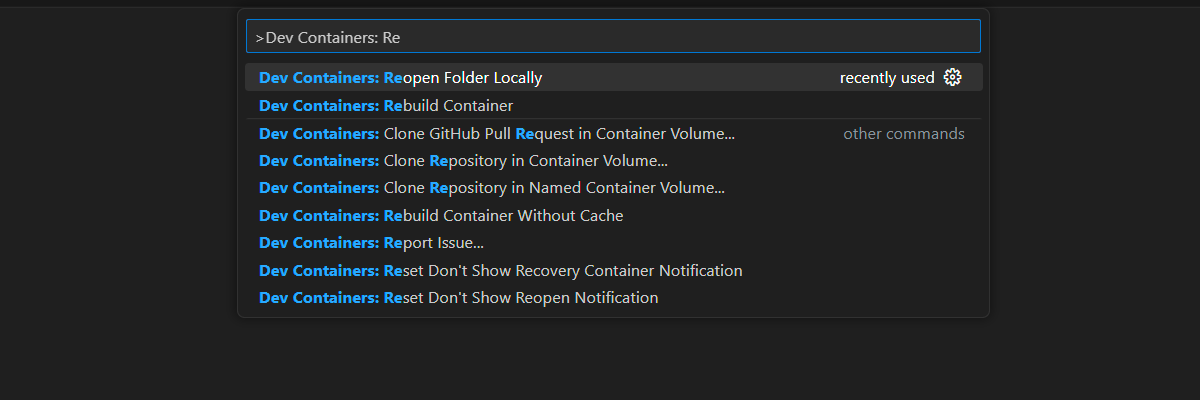Ridimensionare Azure OpenAI per JavaScript con Azure Gestione API
Informazioni su come aggiungere il bilanciamento del carico di livello aziendale all'applicazione per estendere l'app di chat oltre i limiti di quota del token e del modello di Azure OpenAI. Questo approccio usa Azure Gestione API per indirizzare in modo intelligente il traffico tra tre risorse OpenAI di Azure.
Questo articolo richiede la distribuzione di 2 esempi separati:
App chat
- Se l'app chat non è ancora stata distribuita, attendere fino a quando non viene distribuito l'esempio di bilanciamento del carico.
- Se l'app di chat è già stata distribuita una sola volta, si modificherà la variabile di ambiente per supportare un endpoint personalizzato per il servizio di bilanciamento del carico e ridistribuirlo nuovamente.
Bilanciamento del carico con Azure Gestione API
Architettura per il bilanciamento del carico di Azure OpenAI con Azure Gestione API
Poiché la risorsa OpenAI di Azure ha limiti di quota di token e modelli specifici, un'app di chat che usa una singola risorsa OpenAI di Azure è soggetta a errori di conversazione a causa di tali limiti.
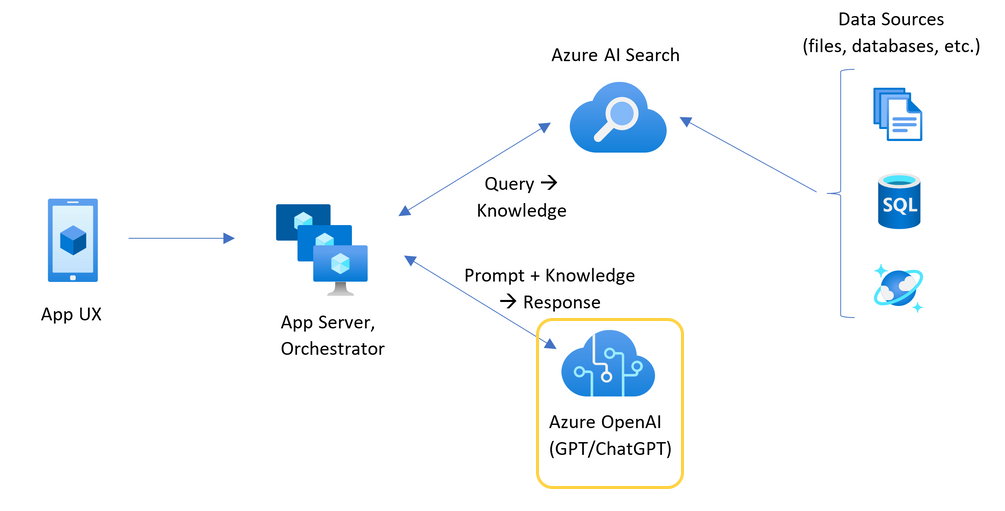
Per usare l'app di chat senza raggiungere questi limiti, usare una soluzione con carico bilanciato con Azure Gestione API. Questa soluzione espone facilmente un singolo endpoint da Azure Gestione API al server delle app di chat.
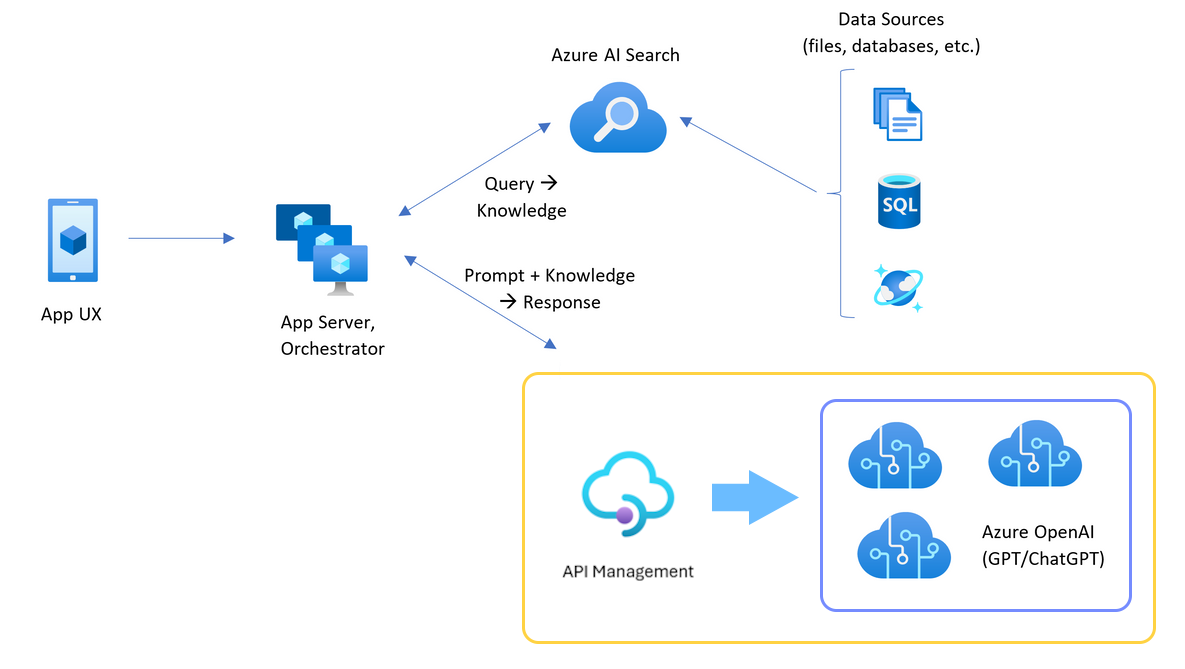
La risorsa di Azure Gestione API, come livello API, si trova davanti a un set di risorse OpenAI di Azure. Il livello API si applica a due scenari: normale e limitato. Durante uno scenario normale in cui è disponibile la quota di token e modelli, la risorsa OpenAI di Azure restituisce 200 tramite il livello API e il server app back-end.
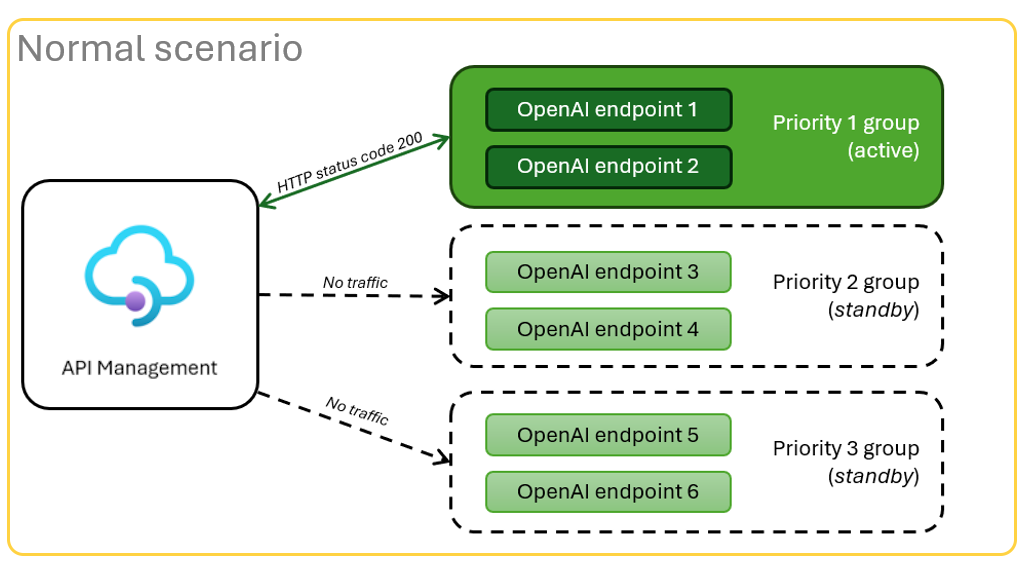
Quando una risorsa viene limitata a causa dei limiti di quota, il livello API può ritentare immediatamente una risorsa OpenAI di Azure diversa per soddisfare la richiesta originale dell'app di chat.
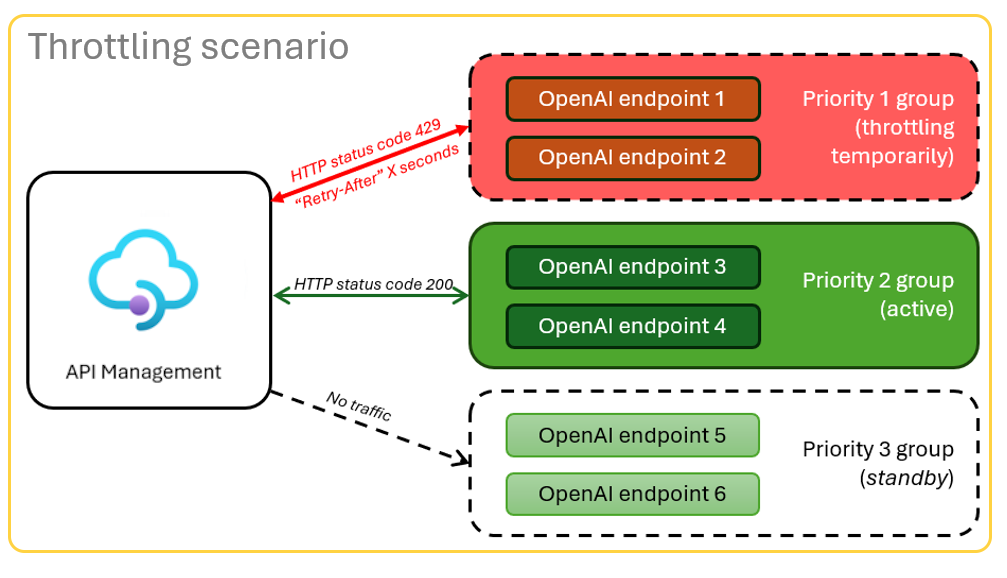
Prerequisiti
Abbonamento di Azure. Crearne uno gratuito
Accesso concesso ad Azure OpenAI nella sottoscrizione di Azure desiderata.
Attualmente, l'accesso a questo servizio viene concesso solo dall'applicazione. È possibile richiedere l'accesso a OpenAI di Azure completando il modulo all'indirizzo https://aka.ms/oai/access.
I contenitori di sviluppo sono disponibili per entrambi gli esempi, con tutte le dipendenze necessarie per completare questo articolo. È possibile eseguire i contenitori di sviluppo in GitHub Codespaces (in un browser) o in locale usando Visual Studio Code.
- Per usare Codespaces è necessario solo un account GitHub
Aprire l'app di esempio azure Gestione API servizio di bilanciamento locale
GitHub Codespaces esegue un contenitore di sviluppo gestito da GitHub con Visual Studio Code per il Web come interfaccia utente. Per l'ambiente di sviluppo più semplice, usa GitHub Codespaces per avere gli strumenti di sviluppo e le dipendenze corretti preinstallati per completare questo articolo.
Importante
Tutti gli account GitHub possono usare Codespaces per un massimo di 60 ore gratuite ogni mese con 2 istanze di core. Per altre informazioni, vedere Spazio di archiviazione e ore core mensili inclusi in GitHub Codespaces.
Distribuire il servizio di bilanciamento del carico di Azure Gestione API
Per distribuire il servizio di bilanciamento del carico in Azure, accedere all'interfaccia della riga di comando per sviluppatori di Azure (AZD).
azd auth loginCompletare le istruzioni di accesso.
Distribuire l'app di bilanciamento del carico.
azd upSarà necessario selezionare una sottoscrizione e un'area per la distribuzione. Non è necessario che siano la stessa sottoscrizione e la stessa area dell'app di chat.
Attendere il completamento della distribuzione prima di continuare. L'operazione può richiedere fino a 30 minuti.
Ottenere l'endpoint del servizio di bilanciamento del carico
Eseguire il comando bash seguente per visualizzare le variabili di ambiente dalla distribuzione. Queste informazioni saranno necessarie più avanti.
azd env get-values | grep APIM_GATEWAY_URL
Ridistribuire l'app Chat con l'endpoint del servizio di bilanciamento del carico
Questi sono completati nell'esempio di app di chat.
Aprire il contenitore di sviluppo dell'esempio di app di chat usando una delle opzioni seguenti.
Lingua Codespaces Visual Studio Code .NET JavaScript Python Accedere all'interfaccia della riga di comando per sviluppatori di Azure (AZD).
azd auth loginCompletare le istruzioni di accesso.
Creare un ambiente AZD con un nome,
chat-appad esempio .azd env new <name>Aggiungere la variabile di ambiente seguente, che indica al back-end dell'app Chat di usare un URL personalizzato per le richieste OpenAI.
azd env set OPENAI_HOST azure_customAggiungere la variabile di ambiente seguente, che indica al back-end dell'app Chat il valore dell'URL personalizzato per la richiesta OpenAI.
azd env set set AZURE_OPENAI_CUSTOM_URL <APIM_GATEWAY_URL>Distribuire l'app chat.
azd up
Configurare la quota di token al minuto (TPM)
Per impostazione predefinita, ognuna delle istanze OpenAI nel servizio di bilanciamento del carico verrà distribuita con capacità di 30.000 TPM (token al minuto). È possibile usare l'app di chat con la certezza che sia stata creata per la scalabilità tra molti utenti senza esaurire la quota. Modificare questo valore quando:
- Si ottengono errori di capacità di distribuzione: minore è il valore.
- Pianificare una capacità superiore, aumentare il valore.
Usare il comando seguente per modificare il valore.
azd env set OPENAI_CAPACITY 50Ridistribuire il servizio di bilanciamento del carico.
azd up
Pulire le risorse
Dopo aver completato sia l'app di chat che il servizio di bilanciamento del carico, pulire le risorse. Le risorse di Azure create in questo articolo vengono fatturate alla sottoscrizione di Azure. Se prevedi che queste risorse non ti servano in futuro, eliminale per evitare di incorrere in costi aggiuntivi.
Pulire le risorse dell'app chat
Tornare all'articolo sull'app di chat per pulire tali risorse.
Pulire le risorse del servizio di bilanciamento del carico
Esegui il seguente comando Azure Developer CLI per eliminare le risorse di Azure e rimuovere il codice sorgente:
azd down --purge --force
Le opzioni forniscono:
purge: le risorse eliminate vengono eliminate immediatamente. In questo modo è possibile riutilizzare il TPM OpenAI di Azure.force: l'eliminazione viene eseguita automaticamente, senza richiedere il consenso dell'utente.
Pulire GitHub Codespaces
L'eliminazione dell'ambiente GitHub Codespaces offre la possibilità di aumentare le ore gratuite per core a cui si ha diritto per l'account.
Importante
Per altre informazioni sui diritti dell'account GitHub, vedere Ore di archiviazione e di core mensili incluse in GitHub Codespaces.
Accedere al dashboard di GitHub Codespaces (https://github.com/codespaces).
Individuare i codespace attualmente in esecuzione provenienti dal repository GitHub
azure-samples/openai-apim-lb.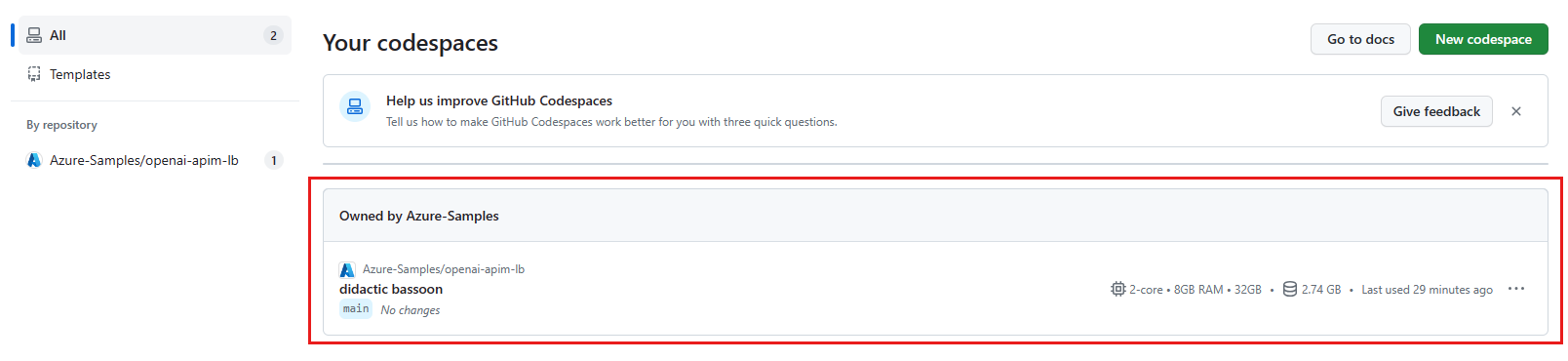
Aprire il menu di scelta rapida per l'elemento Codespaces e quindi selezionare Elimina.
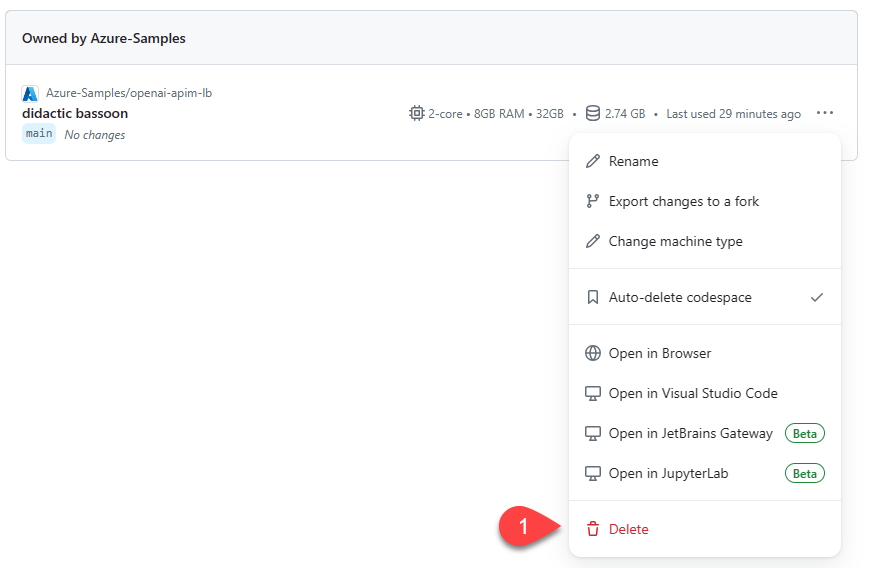
Come ottenere assistenza
Se si verificano problemi durante la distribuzione del servizio di bilanciamento del carico di Azure Gestione API, registrare il problema in Problemi del repository.
Codice di esempio
Gli esempi usati in questo articolo includono:
Passaggio successivo
- Visualizzare i dati di diagnostica di Azure Gestione API in Monitoraggio di Azure
- Usare Test di carico di Azure per testare il carico dell'app di chat con
Commenti e suggerimenti
Presto disponibile: Nel corso del 2024 verranno gradualmente disattivati i problemi di GitHub come meccanismo di feedback per il contenuto e ciò verrà sostituito con un nuovo sistema di feedback. Per altre informazioni, vedere https://aka.ms/ContentUserFeedback.
Invia e visualizza il feedback per